该应用程序是 Galaxy 手机用户的必备软件,原因如下。

如果您拥有 Galaxy 智能手机并且尚未发现Samsung Good Lock 应用程序,我建议您尽早安装它。它充满了调整、工具和选项,这些都建立在三星已经在 Android One UI 版本中添加的内容之上。
Good Lock 可让您更好地控制手机界面的外观,并帮助您使用手机执行更多操作。无论您是想为锁定屏幕设计自己的钟面、更快地在应用程序之间切换,还是更改 S Pen 手写笔的行为,Good Lock 都可以提供帮助。
入门
首先,打开三星手机上的 Galaxy Store,然后找到并安装Good Lock 应用程序。
该应用程序通过使用称为模块的迷你应用程序来工作。当您通过 Good Lock 安装这些模块后,其中一些模块将在您手机上的常规应用程序抽屉中显示为普通应用程序,而其他模块则需要通过 Good Lock 访问 - 它们将显示在同一应用程序抽屉的顶部用于安装模块的屏幕。
当您打开 Good Lock 时,您会在屏幕底部看到两个选项卡:Make up,您可以在其中找到自定义模块,而Life up,您可以在其中找到涵盖幕后调整的模块。向下滚动查看可用的内容。
模块太多,无法在此涵盖所有模块,但我挑选了一些我最喜欢的模块来帮助您启动和运行,并让您更好地了解 Good Lock 的功能。(我在运行 Android 13 和 One UI 5.1.1 的三星 Galaxy Z Fold 5 上进行了试用。)
使用 QuickStar 编辑快速面板
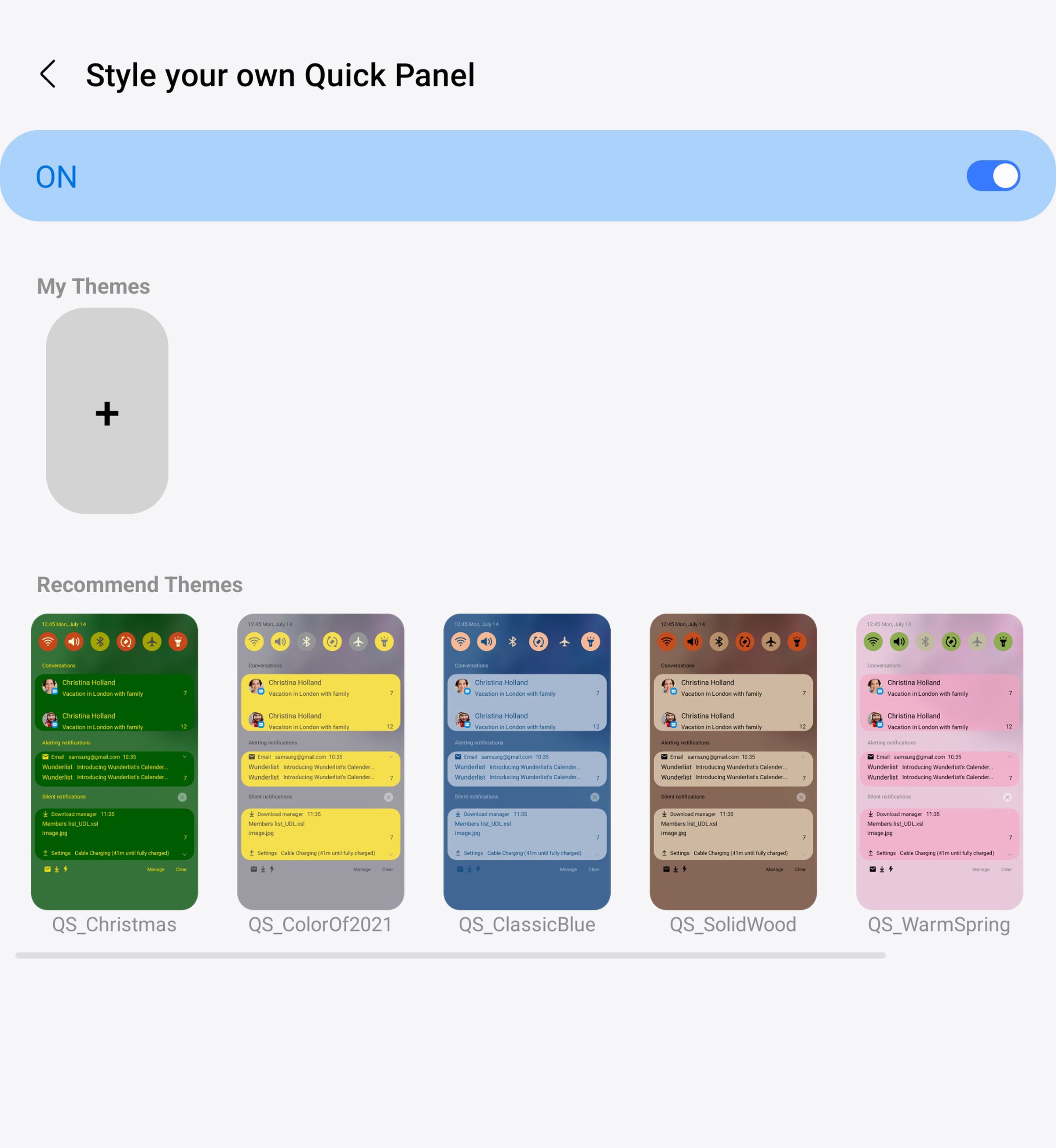
更改快速面板的颜色。
QuickStar 允许您自定义快速面板 - 这是当您从屏幕顶部向下拖动时出现的选项库,涵盖 Wi-Fi 和蓝牙切换开关、手电筒等。您可以在“化妆”选项卡上找到它。
安装完成后,它将出现在 Good Lock 模块列表的顶部。点击该条目并启用屏幕顶部的切换按钮以显示自定义选项。
您现在可以根据自己的喜好定制快速面板。
设计您自己的快速面板可让您在颜色主题之间切换。指示器图标的可见性可让您显示或隐藏显示屏顶部状态栏上的元素(包括 Wi-Fi 和飞行模式图标)。使用时钟设置自定义显示快速面板时出现的时钟。还有其他几种可用的选项。我发现快速设置即时访问切换开关很方便 - 打开它,快速面板设置的整个选择会立即显示。(通常情况下,一次滑动会显示几个按键切换开关,需要再次向下滑动才能显示其余部分。)
使用 ClockFace 自定义时钟
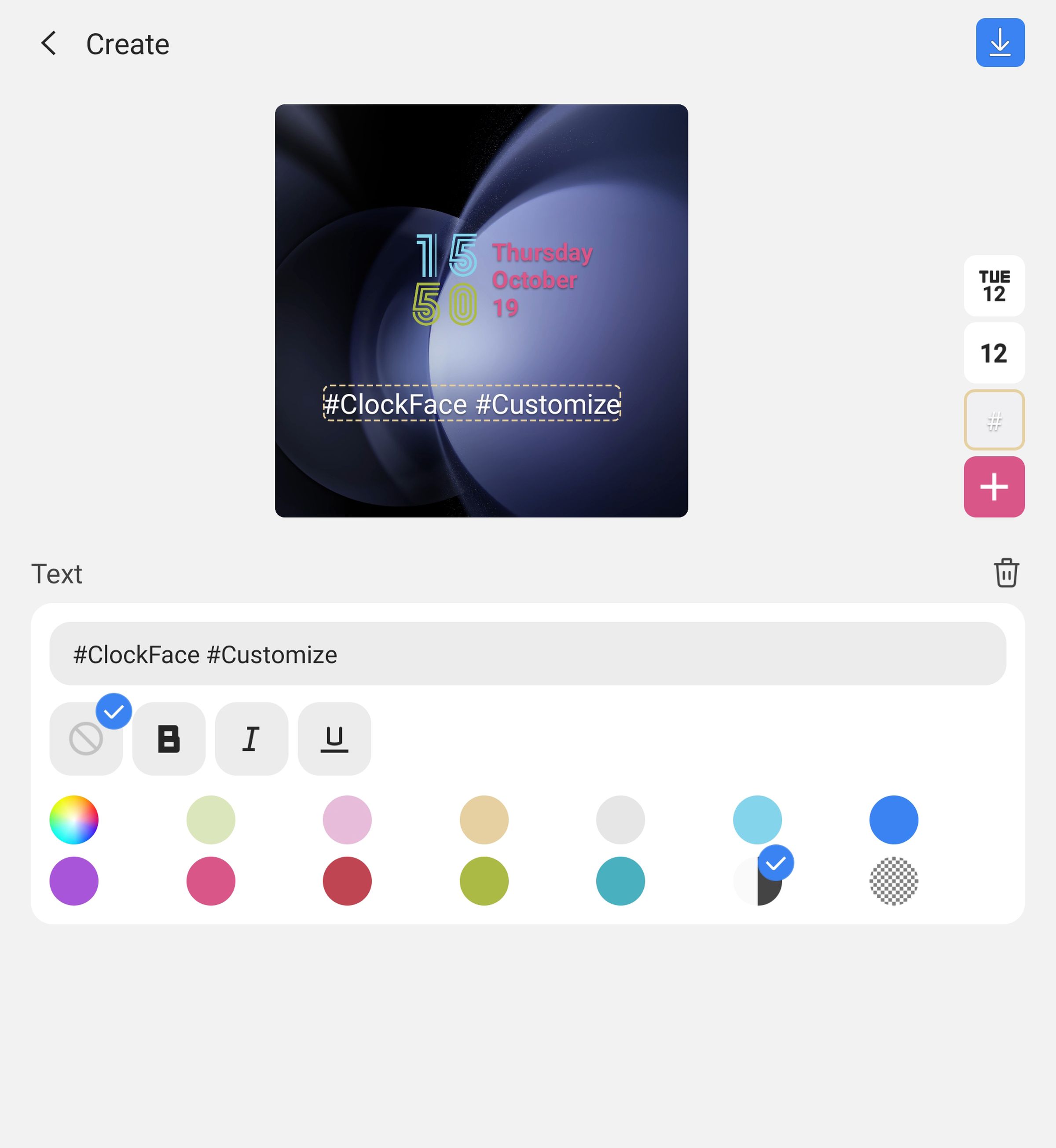
ClockFace 几乎可以让您调整时钟的各个方面。
ClockFace 位于“化妆”选项卡下,可让您访问锁定屏幕和常亮显示屏(如果您的 Galaxy 手机支持的话)的一系列时钟自定义设置。如果您发现内置选项有点过于平淡和无趣,您确实可以通过自己的设计发挥创意。
启动模块并在“始终显示”和“锁定屏幕”之间选择要编辑的时钟。然后,您将看到数十种不同的时钟可供选择 - 选择其中任何一个,然后您可以点击复选标记图标来应用它,或者点击钢笔图标来编辑它。如果您没有立即看到任何您喜欢的内容,请点击“我的时钟”并“新建”以从头开始构建一些内容。
无论您是创建新的钟面还是编辑现有的钟面,这里都有大量工具可供您使用。您可以选择字体大小、时钟指针样式、12 或 24 小时格式、不同的配色方案和布局。您可以点击并按住单个元素来重新定位它们,并且可以使用右侧的图标导入新元素(包括 GIF 和贴纸)。
使用 Pentastic 调整 S Pen 设置
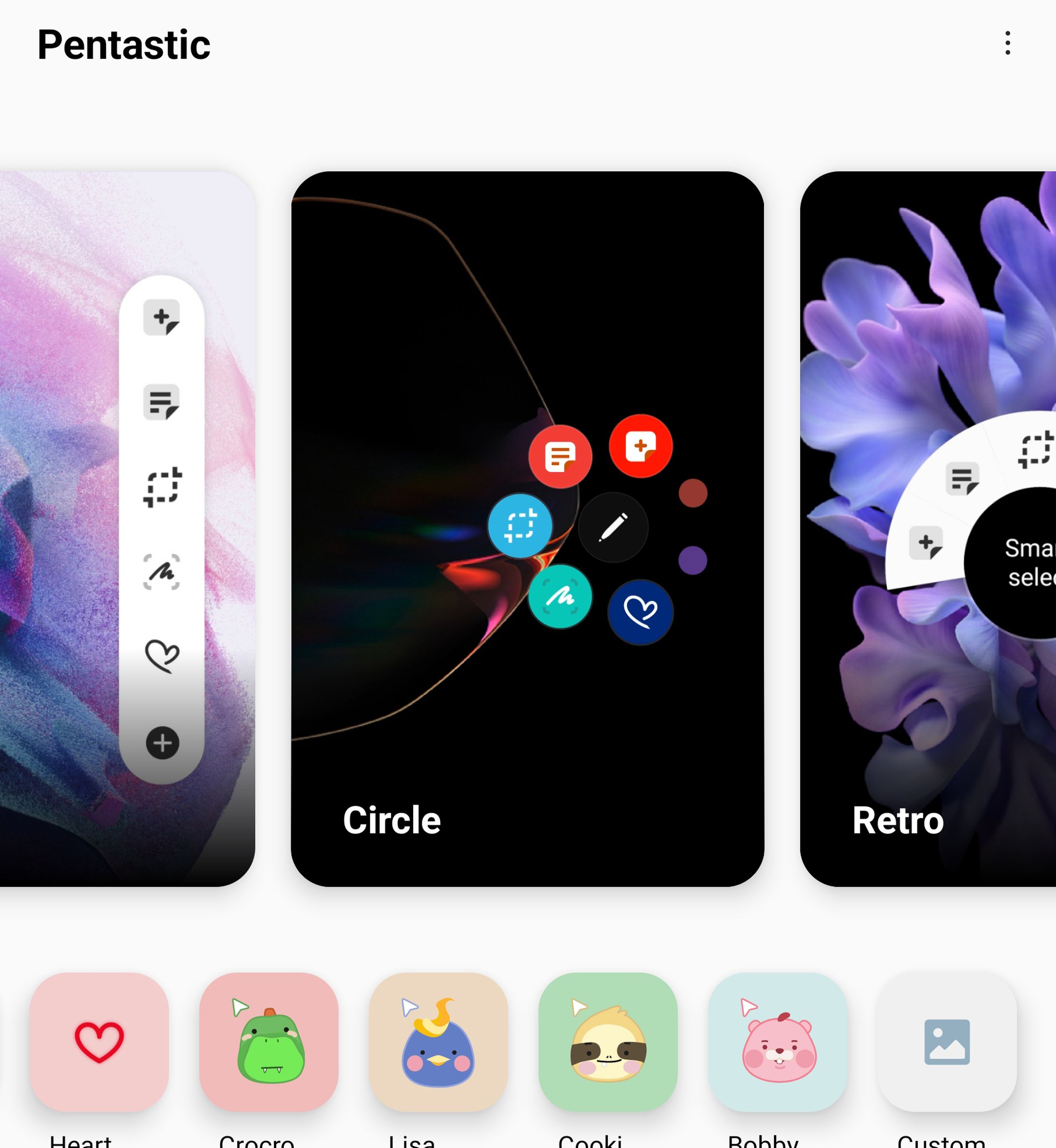
使用 Pentastic 更改 S Pen 菜单和指针。
如果您的 Galaxy 手机支持 S Pen 手写笔,请前往“化妆”选项卡找到 Pentastic。它可以让您改变 S Pen 交互在屏幕上的显示方式,甚至笔的工作方式,使其更能提高工作效率。
打开 Pentastic 后,您在屏幕上看到的第一个选项可让您更改 S Pen 处于活动状态时显示的菜单的大小和样式,因此您可以使用更紧凑的线条或一个圆圈。您还可以将指针图标从传统的圆形更改为箭头、心形,甚至动物表情符号。
选择双击快捷方式以编辑双击 S Pen 的功能。您可以在此处使用手机上的所有应用程序以及所有潜在的 S Pen 功能(从创建笔记到放大屏幕),因此,如果您需要定期访问某个应用程序,您可能需要将其添加到此处。
通过主题公园应用新主题
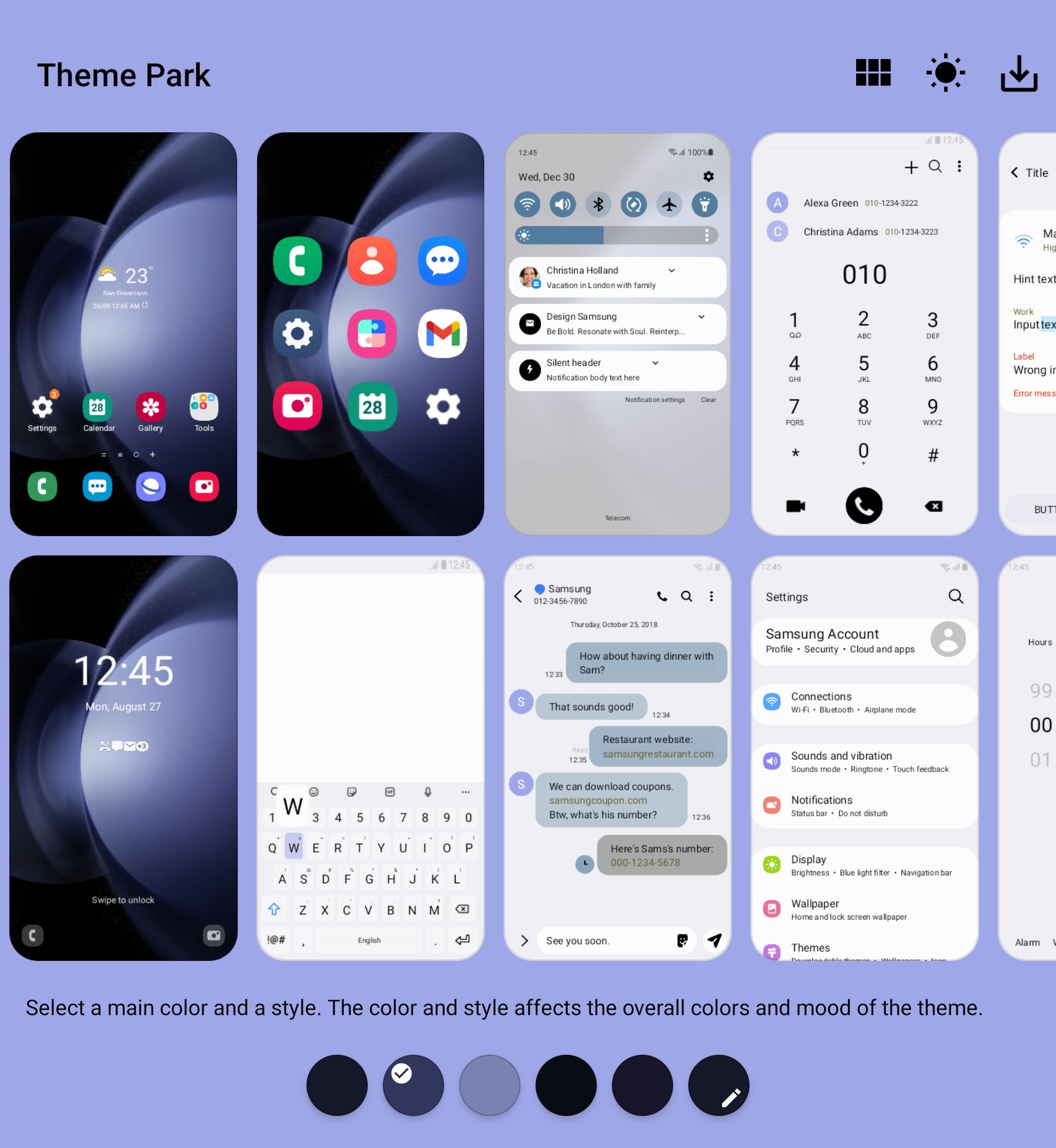
主题公园将在应用主题之前预览主题。
Galaxy 手机附带的 Android 软件可让您以多种方式自定义默认界面,但“化妆”选项卡上的“主题公园”模块将一切提升到一个新的水平 - 涵盖壁纸、配色方案、图标样式等。
当您第一次打开主题公园时,系统会要求您提供存储权限,以便主题公园可以使用图像文件中的颜色。点击开始并允许或不允许。
完成后,选择“新建”,系统会要求您选择壁纸图像,然后选择与之搭配的配色方案。您可以从自己的照片库中进行选择(假设您已授予这样做的许可),也可以从一系列免费和付费图像中进行选择。
您将看到主题外观的预览,并且可以通过点击右上角的安装图标来应用主题(它看起来像一个进入托盘的向下箭头。)
模块中的其他选项卡可让您自定义键盘、快速面板、音量滑块以及主题使用的图标。例如,在“图标”选项卡上,您可以更改图标的颜色、大小和形状。您还可以点击Iconpack从三星和第三方下载主题图标包。
使用 Home Up 改造主屏幕
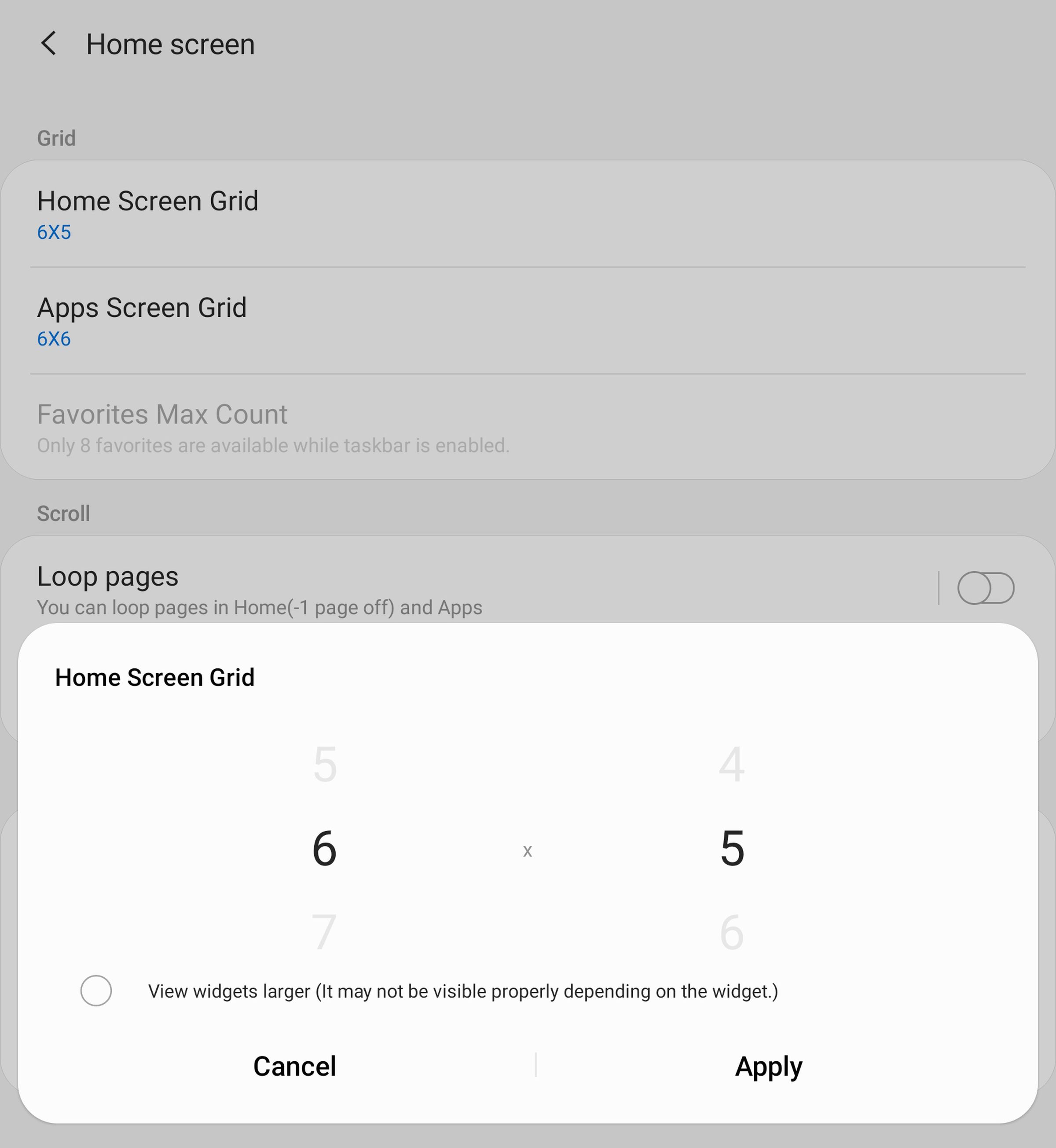
使用 Home Up 更改网格间距和大小等。
您还可以通过“化妆”选项卡上的“主页”自定义主屏幕。当您按照自己想要的方式设置这些调整后,您可以将它们保存为配置文件,以便稍后返回。
进入主页并打开“主页向上”后,点击主屏幕即可找到您可以进行的大部分修改。在这里,您可以更改主屏幕和应用程序抽屉上的图标的网格间距,让主屏幕作为循环工作(换句话说,您可以从最后一页滑动到第一页,反之亦然),并且可以隐藏显示在应用程序图标旁边的标签。
选择 Home Up 的任务更改器来修改在应用程序之间切换时显示的屏幕的外观。最近的应用程序可以堆叠、显示在网格中或显示在轮播中,并且您可以显示或隐藏搜索栏和推荐应用程序列表等元素。
使用 MultiStar 改进多任务处理
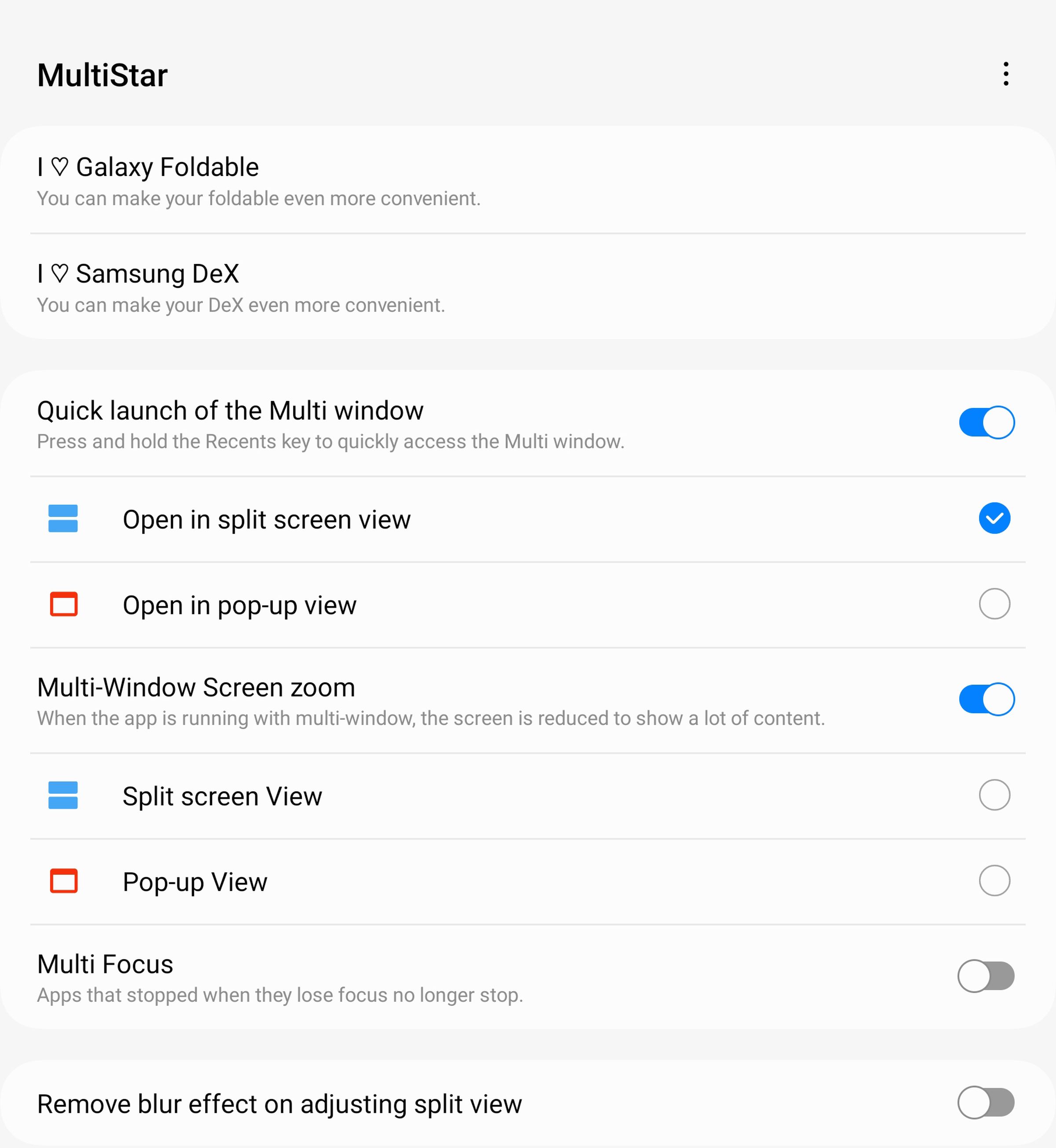
MultiStar 调整了多任务处理体验的各个方面。
Life up选项卡上的 MultiStar是对 Android 和三星 One UI 中已内置的多任务处理功能的有用增强。如果您使用的是三星 Galaxy Z Fold 5这样的可折叠手机,这尤其有用,因为它可以准确管理应用程序在您拥有的两个屏幕上的显示方式。
例如,在 Z Fold 5 上,您可以选择使屏下摄像头更加明显,让应用程序在您展开设备时始终转换到全屏模式,并让应用程序在您在纵向和横向模式之间移动时自动调整。(使用 Flip 5,您还可以选择要在微小的外盖屏幕上运行的应用程序。)您只需点击下载模块中的“我爱 Galaxy Foldable”链接即可找到这些设置及更多内容。
在模块的其他地方,您会发现一些切换开关,可以更轻松地在应用程序之间跳转。例如,快速启动“多窗口”可让您通过按住“最近使用”按钮来启动多任务界面,而“多焦点”则将应用程序设置为始终运行,就好像它们是当前正在查看的应用程序一样。
使用 Nice Catch,不错过任何内容
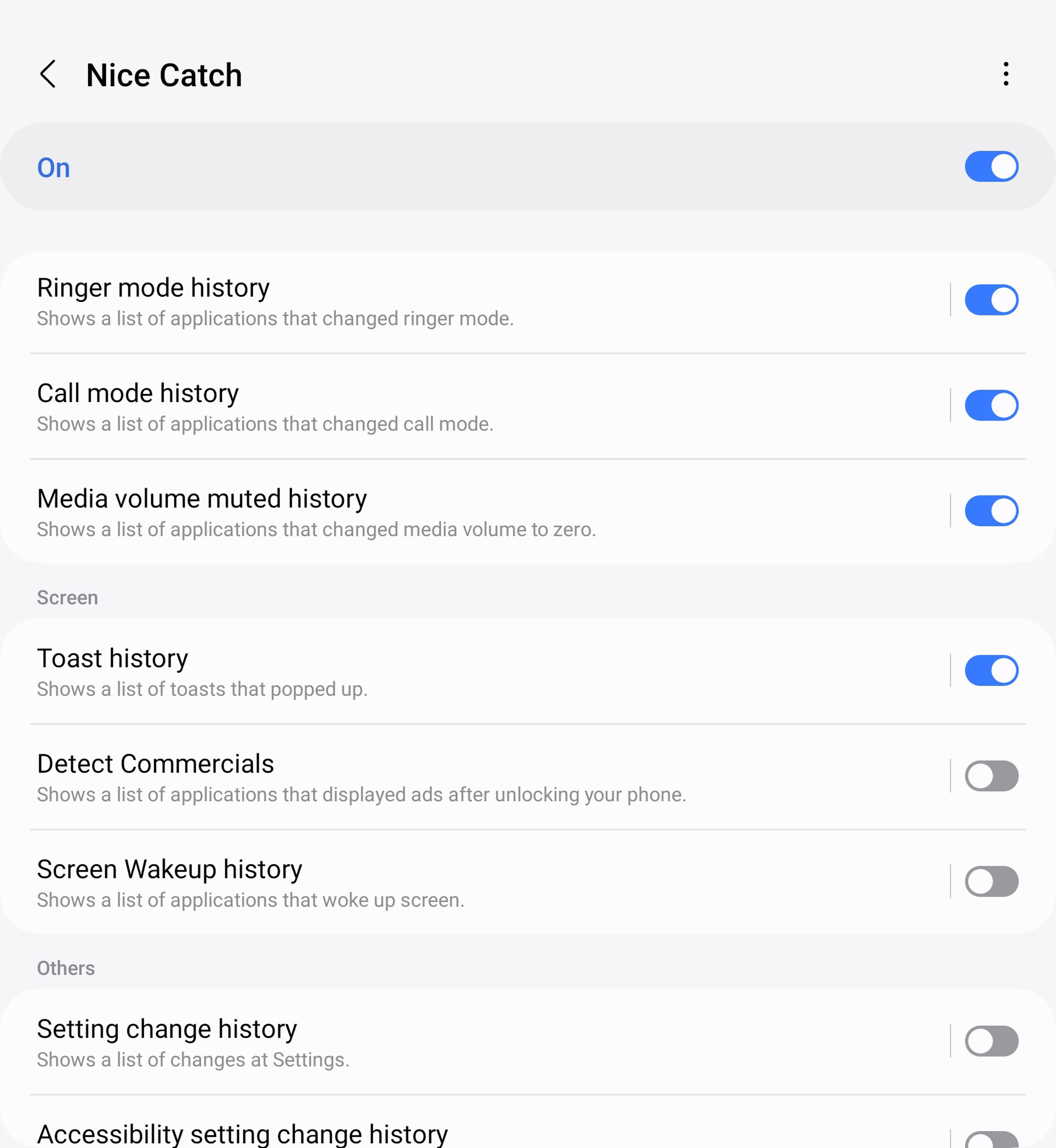
Nice Catch 可以记录手机上发生的几乎所有事情。
另一个方便的实用程序是“Life up”选项卡中的“Nice Catch” ,如果您认为自己错过了手机上的通知或不记得只看过的提醒,可以使用该工具。它对于解决手机问题也很有用。
打开模块并将其打开,您将看到一长串可以记录的手机事件,从振动警报和显示的广告到静音时的时间。甚至可以选择在每次更改手机设置时进行记录。
您点击切换开关即可打开和关闭每个事件类别。然后,您可以点击类别名称并查看其历史记录,以便您可以追溯您的步骤。您再也不会错过弹出消息或来电通知。








